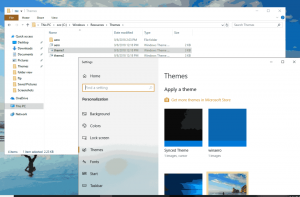Виправити зламаний звук у Skype для Linux 8.x
Нещодавно я оновив програму Skype на своїй операційній системі Linux Mint 17 до версії 8, яка є новішим клієнтом Skype для Linux. Після цього Skype став непридатним. Якість аудіодзвінків звучала як робота, і вона порушувалася кожну другу секунду, наприклад, коли затримка аудіо надто велика для плавного відтворення без збоїв, тому я не міг розпізнати жодного слова. Ось як це виправити.
Як ви вже знаєте, Microsoft розробляє нову версію Skype для ОС Linux. На відміну від попередніх версій Skype 4.x, які вважаються класичними, нова програма заснована на платформі Electron і має власний механізм Chromium. По суті, це обгортка для веб-версії Skype з деякими покращеннями.
Погана якість звуку в Skype для Linux
Новий Skype використовує PulseAudio звуковий сервер для введення та виведення аудіо потоків. Невідомо, що саме не так з програмою, але це призводить до постійного збою плагіна ALSA для PulseAudio. Ось чому якість дзвінків має такі жахливі проблеми.
Проблему можна відтворити в останніх версіях Ubuntu та Linux Mint 18.3. Щоб виправити це, вам потрібно налаштувати параметри PulseAudio. На щастя, це можна зробити без зміни конфігураційних файлів. Все, що вам потрібно, це створити спеціальний скрипт для запуску Skype.
Виправити зламаний звук у Skype 8 для Linux
- Відкрийте а новий кореневий термінал.
- Створіть новий текстовий файл за допомогою nano, vim або будь-якого іншого текстового редактора на ваш вибір.
- Помістіть наступний вміст у свій файл:
#!/bin/sh. env PULSE_LATENCY_MSEC=90 skypeforlinux $1
- Збережіть файл як /opt/skype.sh.
- Зробіть його виконуваним за допомогою команди
#chmod +x /opt/skype.sh.
Тепер ви можете запустити Skype, запустивши створений вами скрипт і подивіться, чи все працює належним чином. Спробуйте 30, 60, 90 мілісекунд затримки і подивіться, яке значення підходить вам краще. У моєму випадку значення 90 зробило свою справу.
Ви можете створити панель запуску для меню програм, якщо хочете. Ось як це можна зробити.
Створіть панель запуску Skype для Linux
Примітка. Я припускаю, що сценарій skype.sh розташований у каталозі /opt. Якщо ні, використовуйте правильний шлях.
- Відкрийте будь-який текстовий редактор на вибір.
- Помістіть такий вміст у новий документ:
[Настільний запис] Ім'я=Skype Виправлено. Comment=Skype з виправленням звуку. Exec=/opt/skype.sh %U. Значок=skypeforlinux. Термінал = помилка. Тип=Програма. StartupNotify=true. StartupWMClass=Skype. Кодування=UTF-8. Categories=Мережа; Застосування; MimeType=x-scheme-handler/skype; X-KDE-Protocols=skype. Actions=QuitSkype;
- Збережіть файл як /home/ваше ім’я користувача/.local/share/applications/skype.desktop.
Примітка: ".local" є прихованою папкою. Перегляньте наступну статтю для довідки:
Як приховати файли та папки в Linux Mint
Тепер відкрийте меню програм у своєму робочому середовищі та запустіть програму Skype Fixed.
Це воно. Дякую користувачеві Овга за його дослідження.